비응답 애플리케이션 디버그
다른 언어로 읽기: English Português 中文
줄 중단점 설정, 값 로그 또는 표현식 평가 방법을 알려주는 디버거 튜토리얼이 많이 있습니다. 이러한 지식만으로도 애플리케이션을 디버깅할 수 있는 많은 도구가 제공되지만 실제 시나리오는 조금 더 복잡할 수 있으며 더 고급 접근 방식이 필요할 수 있습니다.
이 글에서는 프로젝트에 대한 사전 지식 없이도 UI 충돌을 일으키는 코드를 찾아 즉시 깨진 코드를 수정하는 방법을 알아봅니다.
문제
예제를 따르려면 먼저 다음 저장소를 복제하세요: https://github.com/flounder4130/debugger-example
어떤 작업을 수행할 때 충돌이 발생하는 복잡한 애플리케이션이 있다고 가정해 보겠습니다. 오류를 재현하는 방법을 알고 있지만 코드의 어느 부분이 이 기능을 담당하는지 모른다는 것이 어렵습니다.

예제 앱에서는 버튼 N을 클릭하면 충돌이 발생합니다. 그러나 이 작업을 담당하는 코드를 찾는 것은 그리 쉽지 않습니다.

디버거를 사용하여 어떻게 찾을 수 있는지 살펴보겠습니다.
메소드 중단점
줄 중단점에 비해 메소드 중단점의 장점은 전체 클래스 계층에서 사용할 수 있다는 것입니다. 이것이 우리의 경우에 어떻게 유용합니까?
예제 프로젝트를 보면 모든 액션 클래스가 하나의 메소드(perform())를 사용하여 액션 인터페이스에서 파생되는 것을 볼 수 있습니다.

이 인터페이스 메서드에 메서드 중단점을 설정하면 파생 메서드 중 하나가 호출될 때마다 애플리케이션이 일시 중지됩니다. 메서드 중단점을 설정하려면 메서드를 선언하는 줄을 클릭하세요.
디버깅 세션을 시작하고 N 버튼을 클릭하세요. ActionImpl14에서 애플리케이션이 일시중단되었습니다. 이제 이 버튼에 해당하는 코드가 어디에 있는지 알 수 있습니다.

이 기사에서는 버그를 찾는 데 중점을 두었지만 이 기술을 사용하면 대규모 코드베이스에서 어떤 것이 어떻게 작동하는지 이해하고 싶을 때 많은 시간을 절약할 수 있습니다.
신청 일시중지
메서드 중단점을 사용한 접근 방식은 잘 작동하지만 상위 인터페이스에 대해 알고 있다는 가정을 기반으로 합니다. 이 가정이 잘못되었거나 다른 이유로 이 접근 방식을 사용할 수 없으면 어떻게 되나요?
중단점 없이도 할 수 있습니다. N버튼을 클릭하고 애플리케이션이 정지되는 동안 IntelliJ IDEA로 이동합니다. 메인 메뉴에서 실행 | 디버깅 작업 | 일시정지 프로그램.
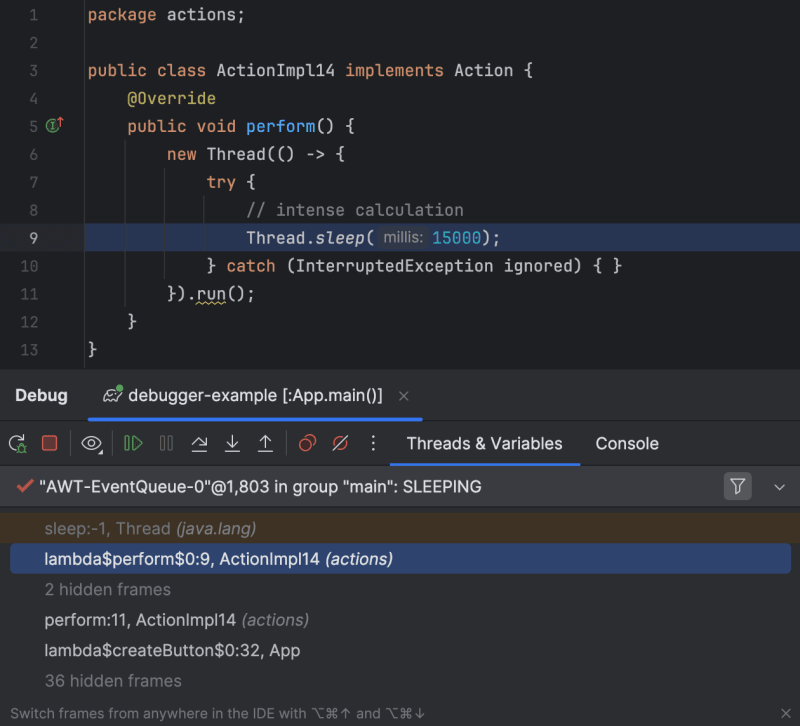
애플리케이션이 일시 중지되므로 스레드 및 변수 탭에서 스레드의 현재 상태를 검사할 수 있습니다. 이를 통해 해당 애플리케이션이 현재 무엇을 하고 있는지 알 수 있습니다. hang 상태이므로 차단을 유발하는 방법을 파악하고 호출 사이트까지 추적할 수 있습니다.
이 접근 방식은 좀 더 전통적인 스레드 덤프에 비해 몇 가지 장점이 있습니다. 이에 대해서는 곧 다루겠습니다. 예를 들어 변수에 대한 정보를 편리한 형태로 제공하고 프로그램의 추가 실행을 제어할 수 있습니다.
팁: 프로그램 일시 중지에 대한 추가 팁과 요령은 중단점 없이 디버깅 및 Debugger.godMode()
를 참조하세요.스레드 덤프
마지막으로 엄밀히 말하면 디버거 기능이 아닌 스레드 덤프를 사용할 수 있습니다. 디버거 사용 여부와 상관없이 사용 가능합니다.
N버튼을 클릭하세요. 애플리케이션이 충돌하는 동안 IntelliJ IDEA로 이동합니다. 메인 메뉴에서 실행 | 디버깅 작업 | 스레드 덤프 가져오기.
왼쪽에서 사용 가능한 스레드를 탐색하면 AWT-EventQueue에서 문제의 원인을 확인할 수 있습니다.

Kelemahan pembuangan benang ialah ia hanya memberikan gambaran keadaan program pada masa ia dibuat. Anda tidak boleh menggunakan pembuangan benang untuk meneroka pembolehubah atau mengawal pelaksanaan program.
Dalam contoh kami, kami tidak perlu menggunakan pembuangan benang. Walau bagaimanapun, saya masih ingin menyebut teknik ini kerana ia boleh berguna dalam kes lain, seperti semasa anda cuba menyahpepijat aplikasi yang telah dilancarkan tanpa ejen nyahpepijat.
Fahami masalahnya
Tidak kira teknik penyahpepijatan, kami tiba di ActionImpl14. Dalam kelas ini, seseorang berhasrat untuk melakukan kerja dalam urutan yang berasingan, tetapi mengelirukan Thread.start() dengan Thread.run(), yang menjalankan kod dalam urutan yang sama dengan kod panggilan.
Penganalisis statik IntelliJ IDEA malah memberi amaran kepada kami tentang perkara ini pada masa reka bentuk:

Kaedah yang melakukan pengangkatan berat (atau banyak tidur dalam kes ini) dipanggil pada utas UI dan menyekatnya sehingga kaedah selesai. Itulah sebabnya kami tidak boleh melakukan apa-apa dalam UI untuk seketika selepas mengklik Butang N.
HotSwap
Sekarang kita telah menemui punca ralat, mari kita betulkan masalah itu.
Kami boleh menghentikan program, menyusun semula kod dan kemudian menjalankannya semula. Walau bagaimanapun, tidak semestinya bijak untuk menggunakan semula keseluruhan aplikasi hanya kerana perubahan kecil telah dibuat.
Mari kita lakukan dengan cara yang bijak. Mula-mula, betulkan kod menggunakan pembetulan pantas yang dicadangkan:

Selepas kod sedia, klik Jalankan | Tindakan Penyahpepijatan | Muat Semula Kelas Berubah. Belon muncul, mengesahkan bahawa kod baharu telah tiba dalam VM.

Mari kembali ke apl dan semak. Mengklik Butang N tidak lagi merosakkan apl.
Petua: Perlu diingat bahawa HotSwap mempunyai hadnya. Jika anda berminat dengan keupayaan HotSwap lanjutan, mungkin idea yang baik untuk melihat alat lanjutan seperti DCEVM atau JRebel
Ringkasan
Menggunakan alasan kami dan beberapa ciri penyahpepijat, kami dapat mencari kod yang menyebabkan ranap UI dalam projek kami. Kami kemudiannya meneruskan untuk membetulkan kod tanpa membuang masa pada penyusunan semula dan pengagihan semula, yang boleh menjadi panjang dalam projek dunia sebenar.
Saya harap anda mendapati teknik yang diterangkan berguna. Beritahu saya pendapat anda!
Jika anda berminat dengan lebih banyak artikel yang berkaitan dengan penyahpepijatan dan pemprofilan, lihat beberapa artikel saya yang lain:
- Debugger.godMode() – Menggodam Aplikasi JVM dengan Debugger
- Selesaikan Masalah Penyahpepijat Lambat
- Apa yang Salah dengan createDirectories()? - Panduan untuk Pemprofilan CPU
- Nyahpepijat tanpa Titik Putus
Nantikan lebih banyak lagi!
위 내용은 비응답 애플리케이션 디버그의 상세 내용입니다. 자세한 내용은 PHP 중국어 웹사이트의 기타 관련 기사를 참조하세요!

핫 AI 도구

Undresser.AI Undress
사실적인 누드 사진을 만들기 위한 AI 기반 앱

AI Clothes Remover
사진에서 옷을 제거하는 온라인 AI 도구입니다.

Undress AI Tool
무료로 이미지를 벗다

Clothoff.io
AI 옷 제거제

Video Face Swap
완전히 무료인 AI 얼굴 교환 도구를 사용하여 모든 비디오의 얼굴을 쉽게 바꾸세요!

인기 기사

뜨거운 도구

메모장++7.3.1
사용하기 쉬운 무료 코드 편집기

SublimeText3 중국어 버전
중국어 버전, 사용하기 매우 쉽습니다.

스튜디오 13.0.1 보내기
강력한 PHP 통합 개발 환경

드림위버 CS6
시각적 웹 개발 도구

SublimeText3 Mac 버전
신 수준의 코드 편집 소프트웨어(SublimeText3)
 회사의 보안 소프트웨어가 응용 프로그램이 실행되지 않습니까? 문제 해결 및 해결 방법은 무엇입니까?
Apr 19, 2025 pm 04:51 PM
회사의 보안 소프트웨어가 응용 프로그램이 실행되지 않습니까? 문제 해결 및 해결 방법은 무엇입니까?
Apr 19, 2025 pm 04:51 PM
일부 애플리케이션이 제대로 작동하지 않는 회사의 보안 소프트웨어에 대한 문제 해결 및 솔루션. 많은 회사들이 내부 네트워크 보안을 보장하기 위해 보안 소프트웨어를 배포 할 것입니다. ...
 분류를 구현하고 그룹의 일관성을 유지하기 위해 이름을 숫자로 변환하려면 어떻게합니까?
Apr 19, 2025 pm 11:30 PM
분류를 구현하고 그룹의 일관성을 유지하기 위해 이름을 숫자로 변환하려면 어떻게합니까?
Apr 19, 2025 pm 11:30 PM
많은 응용 프로그램 시나리오에서 정렬을 구현하기 위해 이름으로 이름을 변환하는 솔루션, 사용자는 그룹으로, 특히 하나로 분류해야 할 수도 있습니다.
 맵 구조를 사용하여 시스템 도킹에서 필드 매핑 문제를 단순화하는 방법은 무엇입니까?
Apr 19, 2025 pm 06:21 PM
맵 구조를 사용하여 시스템 도킹에서 필드 매핑 문제를 단순화하는 방법은 무엇입니까?
Apr 19, 2025 pm 06:21 PM
시스템 도킹의 필드 매핑 처리 시스템 도킹을 수행 할 때 어려운 문제가 발생합니다. 시스템의 인터페이스 필드를 효과적으로 매핑하는 방법 ...
 Intellij Idea는 로그를 출력하지 않고 스프링 부팅 프로젝트의 포트 번호를 어떻게 식별합니까?
Apr 19, 2025 pm 11:45 PM
Intellij Idea는 로그를 출력하지 않고 스프링 부팅 프로젝트의 포트 번호를 어떻게 식별합니까?
Apr 19, 2025 pm 11:45 PM
IntellijideAultimate 버전을 사용하여 봄을 시작하십시오 ...
 데이터베이스 쿼리 조건을 구축하기 위해 엔티티 클래스 변수 이름을 우아하게 얻는 방법은 무엇입니까?
Apr 19, 2025 pm 11:42 PM
데이터베이스 쿼리 조건을 구축하기 위해 엔티티 클래스 변수 이름을 우아하게 얻는 방법은 무엇입니까?
Apr 19, 2025 pm 11:42 PM
데이터베이스 작업에 MyBatis-Plus 또는 기타 ORM 프레임 워크를 사용하는 경우 엔티티 클래스의 속성 이름을 기반으로 쿼리 조건을 구성해야합니다. 매번 수동으로 ...
 Java 객체를 어레이로 안전하게 변환하는 방법은 무엇입니까?
Apr 19, 2025 pm 11:33 PM
Java 객체를 어레이로 안전하게 변환하는 방법은 무엇입니까?
Apr 19, 2025 pm 11:33 PM
Java 객체 및 배열의 변환 : 캐스트 유형 변환의 위험과 올바른 방법에 대한 심층적 인 논의 많은 Java 초보자가 객체를 배열로 변환 할 것입니다 ...
 전자 상거래 플랫폼 SKU 및 SPU 데이터베이스 설계 : 사용자 정의 속성과 귀속없는 제품을 모두 고려하는 방법은 무엇입니까?
Apr 19, 2025 pm 11:27 PM
전자 상거래 플랫폼 SKU 및 SPU 데이터베이스 설계 : 사용자 정의 속성과 귀속없는 제품을 모두 고려하는 방법은 무엇입니까?
Apr 19, 2025 pm 11:27 PM
전자 상거래 플랫폼에서 SKU 및 SPU 테이블의 디자인에 대한 자세한 설명이 기사는 전자 상거래 플랫폼에서 SKU 및 SPU의 데이터베이스 설계 문제, 특히 사용자 정의 판매를 처리하는 방법에 대해 논의 할 것입니다 ...
 Redis 캐시 솔루션을 사용하여 제품 순위 목록의 요구 사항을 효율적으로 실현하는 방법은 무엇입니까?
Apr 19, 2025 pm 11:36 PM
Redis 캐시 솔루션을 사용하여 제품 순위 목록의 요구 사항을 효율적으로 실현하는 방법은 무엇입니까?
Apr 19, 2025 pm 11:36 PM
Redis 캐싱 솔루션은 제품 순위 목록의 요구 사항을 어떻게 인식합니까? 개발 과정에서 우리는 종종 a ... 표시와 같은 순위의 요구 사항을 처리해야합니다.






